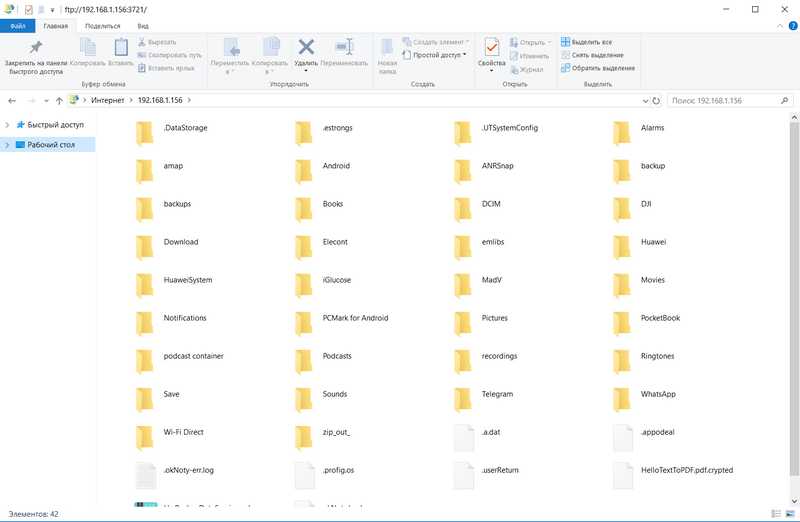Приветствую, дорогой читатель! Сегодня мы коротенько поговорим про то как подключить Андроид к компьютеру через WiFi. В первую очередь ваш смартфон и компьютер или ноутбук должны быть подключены к сети одного роутера. При чем комп или ноут может быть подключен по кабелю, а телефон или планшет по Wi-Fi. Далее я приведу пример работы нескольких программ.
ПРИМЕЧАНИЕ! Все программы можно свободно скачать в Google Play просто заходим туда и вбиваем название программы в поисковую строку приложения, скачиваем и устанавливаем ПО. Если возникнут вопросы или трудности, то пишите о них в комментариях ниже. Также можете добавлять от себя какие-то советы или название новых приложений.
Как синхронизировать через MyPhoneExplorer
Это программа на мой взгляд более продвинутая, поэтому для нормальной работы нужно будет скачать две версии. Для телефона нужно будет скачать версию «Client», а для компьютера «Server» или обычную, которая не имеет данной подписи. При чем таким образом можно подключить компьютер через телефон и наоборот.
- Запускаем приложение на телефоне и нажимаем подключение по Wi-Fi.
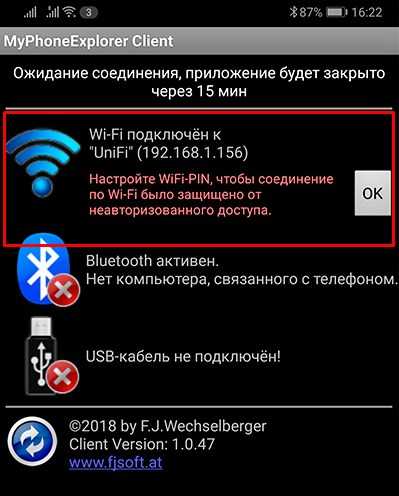
- Теперь запускаем подобное приложение на ПК,
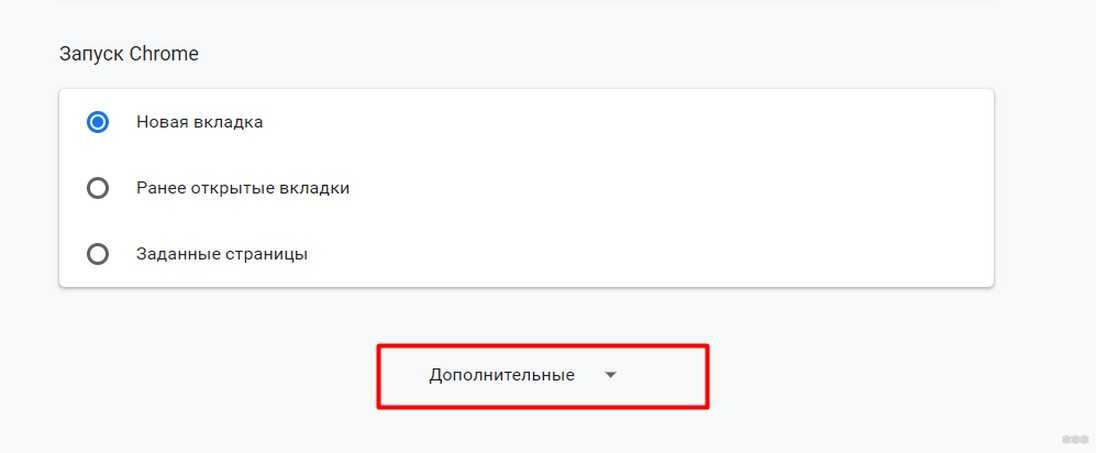
- Выбираем тип системы и подключение по Wi-Fi,
- Далее произойдет синхронизация между системой телефона и компьютером. Вы сможете скачивать файлы, SMS, делать резервное копирование, просматривать видео и многое другое.
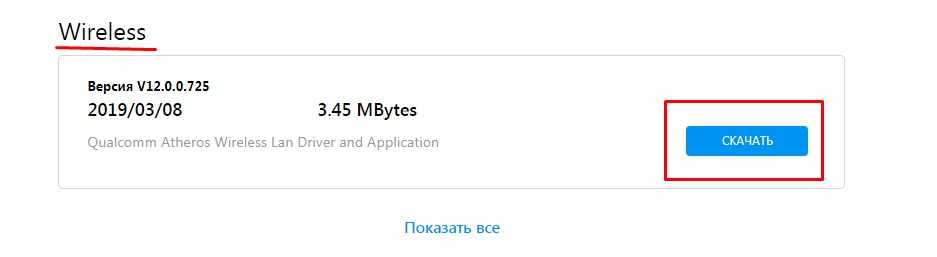
Слева есть уже отсортированное меню. Здесь можно просмотреть контакты, историю вызовов. SMS-сообщения отображаются все, даже те, которые вы удалили достаточно удобно, если вы хотите просмотреть старые сообщения. Во вкладке «Файлы» можно скачать или даже загрузить дополнительные файлы.
WiFi File Transfer
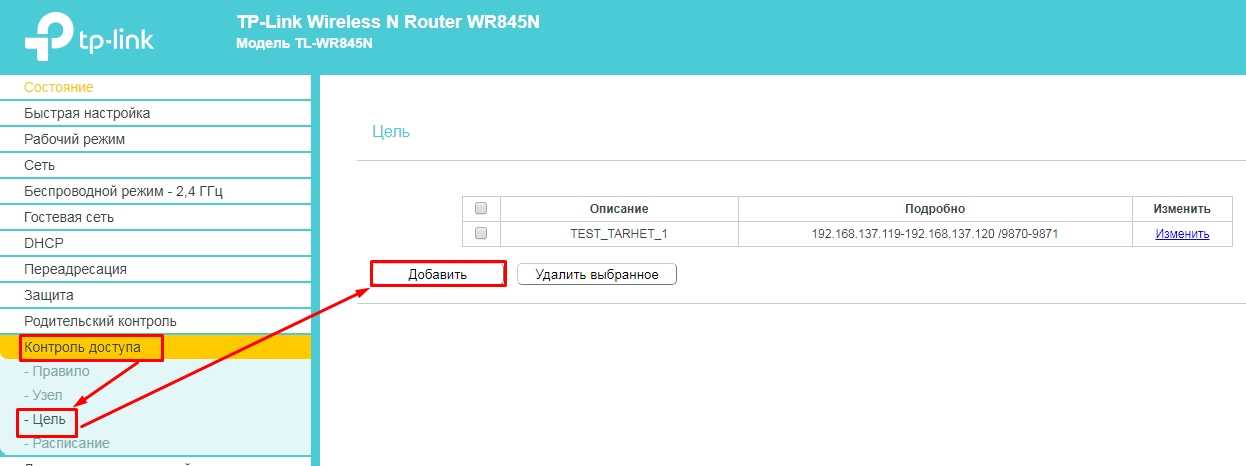
- После запуска программа автоматически определит IP адрес и порт для подключения. Просто берём вводим данный адрес в любой браузер на компе.
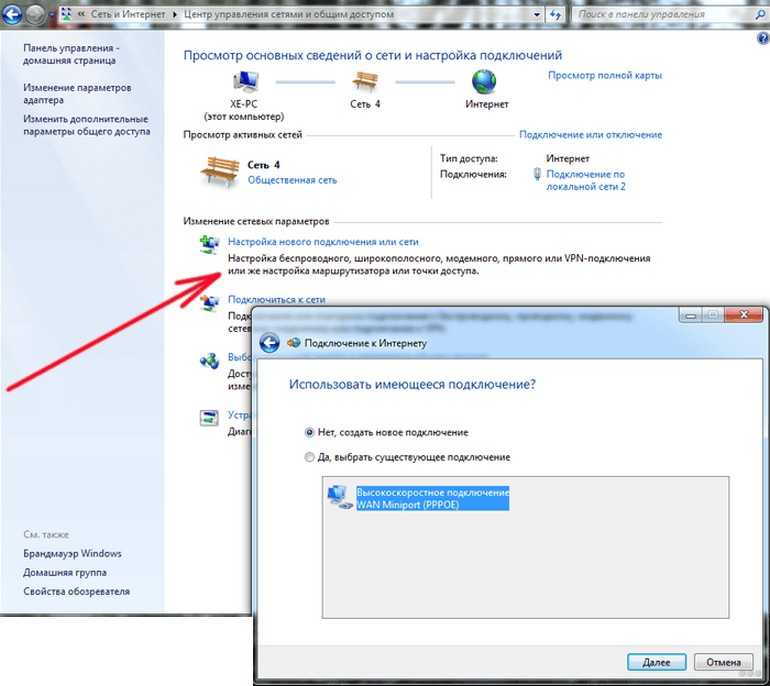
- Кстати, не забываем указать также и порт через двоеточие.
Далее ничего сложного нет c ПК по WiFi вы сможете просматривать все системные папки телефона. Также можно скачивать фотографии, видео и многое другое.
ES Проводник
Данное приложение имеет FTP тип подключения, поэтому вы сможете иметь доступ к файлам как к отдельному сетевому диску. Аналогично скачиваем и устанавливаем программу. После этого открываем меню и нажимаем на раздел «Удалённый доступ».

Все на подобии с прошлым приложением вам сразу же выведется IP адрес и номер порт для подключения.

Но этот адрес нужно ввести в проводник на компьютере в строку адреса, которая находится посередине. Также можно устройство найти в разделе сеть но не всегда после первого включения телефон будет там отображаться.